win10查看系统配置的方法 win10怎么看系统配置
我们可以在win10电脑上查看自己电脑的配置,来判断电脑的性能,那么具体该如何查看呢?今天小编给大家带来win10查看系统配置的方法,有遇到这个问题的朋友,跟着小编一起来操作吧。
方法如下:
方法一:命令提示符怎么看电脑配置
1、按下Win键+R键→在出现的运行窗口中→输入:cmd 回车。
2、在出现的命令提示符界面中输入:systeminfo 回车。
3、接着你所需要的电脑配置信息就出现在界面里了。

方法二:DirectX诊断工具怎么看电脑配置
1、按下Win键+R键→在出现的运行窗口中→输入:dxdiag →点击“确定”。
2、接着会出现DirectX诊断工具窗口→选择“否”即可。
3、在DirectX诊断工具的“系统”和“显示”栏目可以看到我们所要的电脑配置情况,
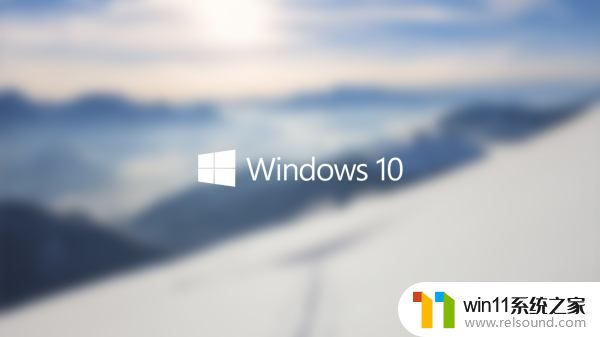
方法三:系统信息怎么看电脑配置
1、选中桌面上的“此电脑”→右键→属性,
2、查看完毕后,选择左边的“设备管理器”,
3、选择设备管理器界面中的“处理器”和“显示适配器”可以看到更详细的CPU信息和显卡信息
4、选中计算机→右键→“管理”→在打开的界面左侧选择“磁盘管理”,就可以查看各个磁盘容量大小及分配情况,
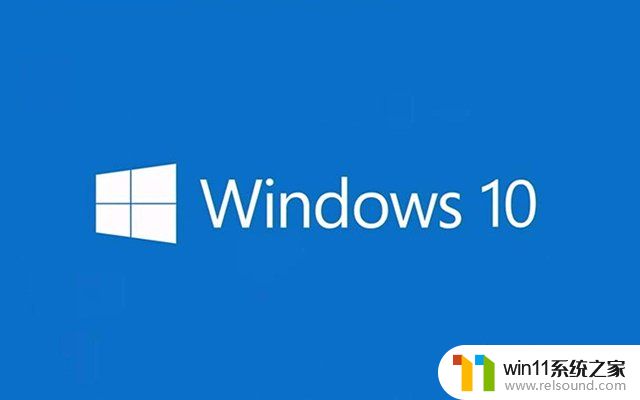
以上就是win10查看系统配置的方法的全部内容,还有不清楚的用户就可以参考一下小编的步骤进行操作,希望能够对大家有所帮助。















